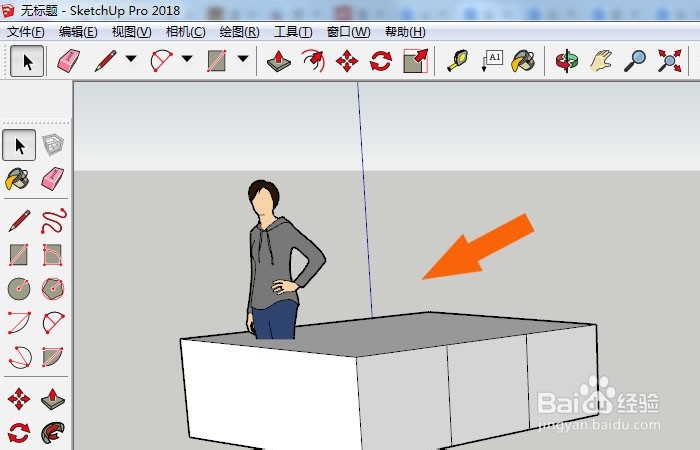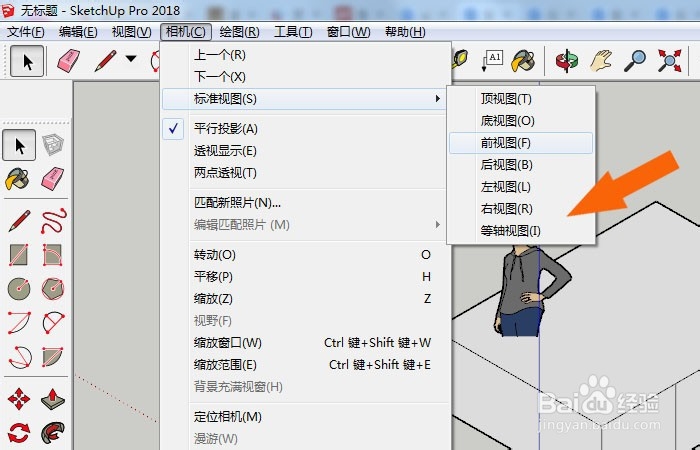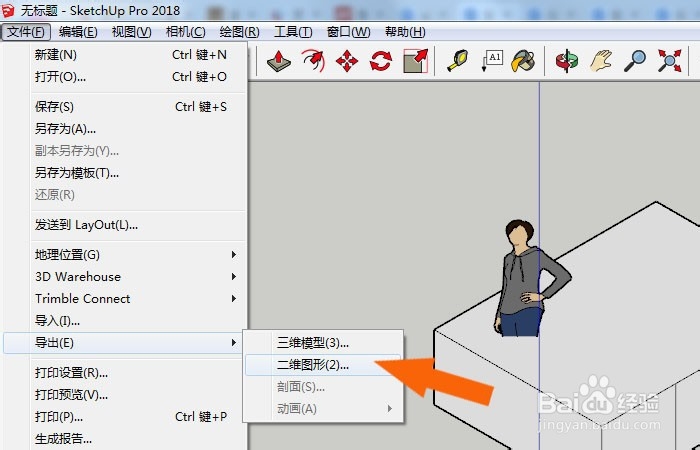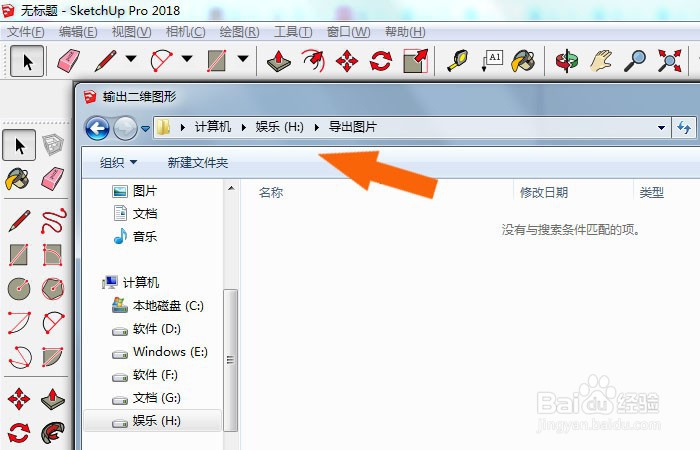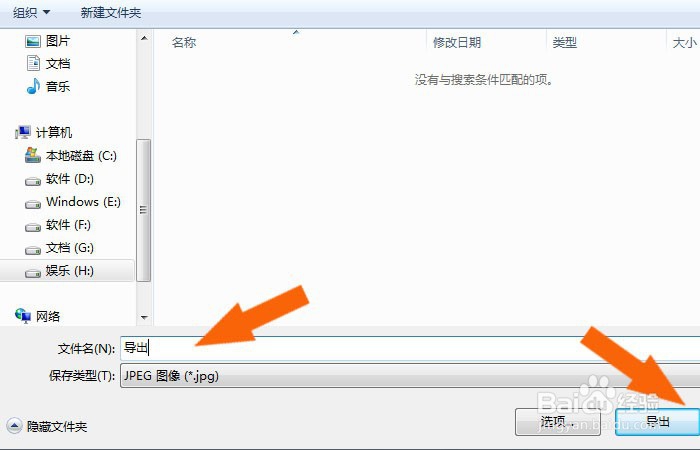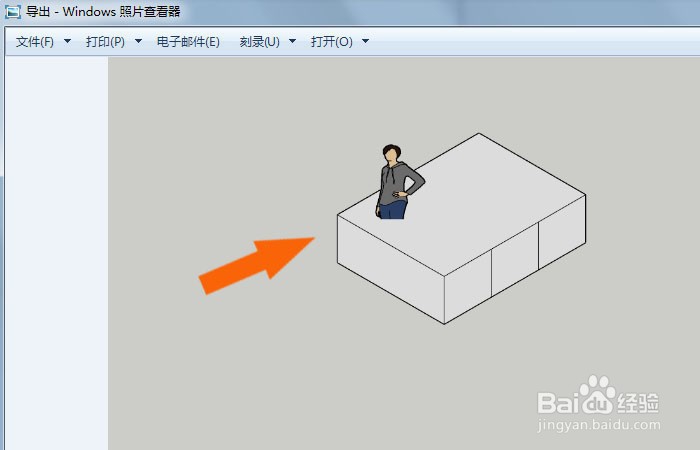SketchUp2018中如何导出图片
1、 打开SketchUp2018软件,可以看到程序的界面和菜单,鼠标左键选择左边工具栏中的【矩形】工具和推拉工具,并绘制出长方体图形出来,如下图所示。
2、 接着,鼠标左键选择菜单【相机】下视图,可以选择不同的视图来导出,如下图所示。
3、 然后,鼠标左键选择菜单【文件】下的【导出】,选择【二维图形】,如下图所示。
4、 接着,弹出的导出窗口中,选择导出文件的位置,如下图所示。
5、 然后,给导出的图片,取文件名,并单击【确定】按钮,如下图所示。
6、 最后,在文件夹中,找到导出的图片,用看图软件打开,可以看到效果图,如下图所示。通过这样的操作,就可以学会在SketchUp2018中导出图片了。
声明:本网站引用、摘录或转载内容仅供网站访问者交流或参考,不代表本站立场,如存在版权或非法内容,请联系站长删除,联系邮箱:site.kefu@qq.com。
阅读量:46
阅读量:86
阅读量:70
阅读量:57
阅读量:40